初步体验数据驱动之美---TreeView
1.前言
继上一篇《WPF应用基础篇---TreeView》的发布之后,有部分朋问我关于里面一些基础应用的问题,可能是我写得不够详细,所以在这里,我想再次那文章中的案例来谈谈初步体验数据驱动之美,摆脱旧WinForm编程习惯(靠触发事件来实现界面的变化)。
2.背景
我们看看以下案例图片的功能如何实现:
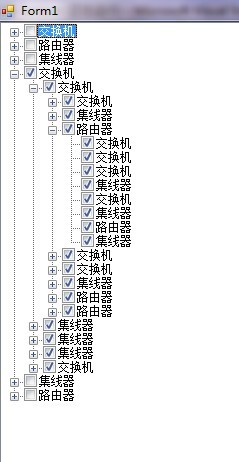

图1-1(WinForm两态树) 图1-2(WPF三态树)
如果我们还处在习惯于WinForm开发的时候,我们首先关注的是,我们需要重写Tree控件,在上一篇文章中有提到过,这里就不再重复。然后当我们布局和设计好数据结构后,我们关心的自然就是选中的时候要做什么,我们首先会考虑到为树节点添加事件来处理相应的逻辑处理。大致实现以下几个步骤(简单的分析)
- 把sender或者e参数转换为TreeNode
- 从TreeNode中的Tag数据
- 根据Tag的类型转换为具体数据
- 判断TreeNode选中的状态,更改Tag实例的属性的状态如(IsSelected)
- 根据需求比如:
全部选中-->父节点CheckBox打钩 同时修改父节点数据,根据当前修改所有子节点状态
全部未选中-->父节点CheckBox为空 同时修改父节点数据,根据当前修改所有子节点状态
WinForm具体代码实现两态树:
 View Code
View Code /// 设置父节点状态
/// </summary>
/// <param name="node"></param>
public void SetParentNodeStatus(TreeNode node)
{
if (node.Parent != null)
{
bool isChecked = true;
foreach (TreeNode data in node.Parent.Nodes)
{
if (!data.Checked)
{
isChecked = false;
break;
}
}
if (isChecked)
{
node.Parent.Checked = true;
if(node.Parent.Parent!=null)
{
SetParentNodeStatus(node.Parent);
}
}
else
{
node.Parent.Checked = false;
}
}
}
/// <summary>
/// 设置孩子节点状态
/// </summary>
/// <param name="node"></param>
public void SetChildNodeStatus(TreeNode node)
{
if (node.Nodes!=null)
{
foreach (TreeNode data in node.Nodes)
{
data.Checked = node.Checked;
if (data.Nodes!=null)
{
SetChildNodeStatus(data);
}
}
}
}
/// <summary>
/// 树节点被选中后 触发的事件
/// </summary>
/// <param name="sender"></param>
/// <param name="e"></param>
private void treeView1_AfterCheck(object sender, TreeViewEventArgs e)
{
//isClick是全局变量
//是为了解决无限递归而是用的一个标志
if (!isClick)
{
return;
}
isClick = false;
TreeNode node = e.Node;
if (node.Parent != null)
{
SetParentNodeStatus(e.Node);
}
if (node.Nodes != null)
{
SetChildNodeStatus(node);
}
isClick = true;
}
而当我们开始慢慢采用WPF之后,我们的编程习惯会发生了很大的变化,我们开始有点对触发事件来改变逻辑和界面变化(事件驱动)的做法感到反感。解决上面的问题,我们只需要靠一个接口的帮助,就能实现两态树的功能。
- 实现INotifyPropertyChanged解口
- 当数据改变时修改父节点和相应子节点的状态,然后把数据绑定到界面上去。
WPF具体代码实现两态树:
 View Code
View Code private bool? isSelected;
public bool? IsSelected
{
get { return isSelected; }
set
{
if (isSelected != value)
{
isSelected = value;
ChangeChildNodes(this);
ChangedParentNodes(this);
NotifyPropertyChanged("IsSelected");
}
}
}
/// <summary>
/// 向下遍历,更改孩子节点状态
/// 注意:这里的父节点不是属性而是字段
/// 采用字段的原因是因为不想让父节点触发访问器而触发Setter
/// </summary>
/// <param name="CurrentNode"></param>
public void ChangeChildNodes(Device CurrentNode)
{
if (CurrentNode.ChildNodes != null)
{
foreach (var data in CurrentNode.ChildNodes)
{
data.isSelected = CurrentNode.IsSelected;
data.NotifyPropertyChanged("IsSelected");
if (data.ChildNodes != null)
{
data.ChangeChildNodes(data);
}
}
}
}
/// <summary>
/// 向上遍历,更改父节点状态
/// 注意:这里的父节点不是属性而是字段
/// 采用字段的原因是因为不想让父节点触发访问器而触发Setter
/// </summary>
/// <param name="CurrentNode"></param>
public void ChangedParentNode(Device CurrentNode)
{
if (CurrentNode.ParentNode != null)
{
bool isCheck = true;
foreach (var data in CurrentNode.ParentNode.ChildNodes)
{
if (data.IsSelected != true)
{
isCheck = false;
break;
}
}
CurrentNode.parentNode.isSelected = isCheck;
CurrentNode.parentNode.NotifyPropertyChanged("IsSelected");
}
}
从两段代码可以看出,WinForm实现代码是事件驱动,首先触发一个事件,然后进行一些逻辑判断,而且还需要借助全部变量IsClick来防止代码无限递归。而WPF的实现则是靠数据驱动,数据变化了,然后才调用方法来更改数据的相应状态。最后才通知界面刷新数据。其实可以看出现在的需求很简单就是,根据节点选中状态操作树,但是如果我的需求变化了,例如图1-2的需求一样,如果我需要打钩的时候,操作按钮的状态,比如打钩就连接,不打钩则断开。WinForm的话又要在代码中做一些逻辑判断,这很容易实现,但是如果我断开按钮按下的时候,只能点击连接,这时候WinForm的事件就要做很多逻辑处理,如果需求要求的功能多的话,事件的后台代码将越来越复杂,最后导致逻辑混乱。而WPF实现的话,则是根据数据变化而且在界面上显示,当我点击的时候,修改下数据的状态则可以。后台无需要做太多的处理,这样代码结构和逻辑会变得相对清晰。
3.三态树具体实现
这里将为大家介绍下三态树在WPF中的实现,也是对上一篇文章的补充。本案例是在基于MVVM的基础上实现的。要实现图1-2(三态树)只需要做以下两个步骤。
- 定义好数据结构,并在数据上通过实现INotifyPropertyChanged接口,来属性变化后通知View刷新数据。
- 把想对应的属性Binding到View的控件上。
数据结构实体代码:
 View Code
View Code /// 设备基类
/// </summary>
public class Device:INotifyPropertyChanged
{
//是否被选中
private bool? isSelected;
public bool? IsSelected
{
get { return isSelected; }
set
{
if (isSelected != value)
{
isSelected = value;
ChangeChildNodes(this);
ChangedParentNodes(this);
NotifyPropertyChanged("IsSelected");
}
}
}
private DeviceStatus status;
public DeviceStatus Status
{
get { return status; }
set
{
if (status != value)
{
status = value;
NotifyPropertyChanged("Status");
}
}
}
public string Name { get; set; }
public string ImageUrl{get;set;}
private List<Device> childNodes;
public List<Device> ChildNodes
{
get { return childNodes; }
set
{
if (childNodes != value)
{
childNodes = value;
NotifyPropertyChanged("ChildNodes");
}
}
}
private Device parentNode;
public Device ParentNode
{
get { return parentNode; }
set
{
if (parentNode != value)
{
parentNode = value;
NotifyPropertyChanged("ParentNode");
}
}
}
/// <summary>
/// 向下遍历,更改孩子节点状态
/// 注意:这里的父节点不是属性而是字段
/// 采用字段的原因是因为不想让父节点触发访问器而触发Setter
/// </summary>
/// <param name="CurrentNode"></param>
public void ChangeChildNodes(Device CurrentNode)
{
if (CurrentNode.ChildNodes != null)
{
foreach (var data in CurrentNode.ChildNodes)
{
data.isSelected = CurrentNode.IsSelected;
data.NotifyPropertyChanged("IsSelected");
if (data.ChildNodes != null)
{
data.ChangeChildNodes(data);
}
}
}
}
/// <summary>
/// 向上遍历,更改父节点状态
/// 注意:这里的父节点不是属性而是字段
/// 采用字段的原因是因为不想让父节点触发访问器而触发Setter
/// </summary>
/// <param name="CurrentNode"></param>
public void ChangedParentNodes(Device CurrentNode)
{
if (CurrentNode.ParentNode != null)
{
bool? parentNodeState = true;
int selectedCount = 0; //被选中的个数
int noSelectedCount = 0; //不被选中的个数
foreach (var data in CurrentNode.ParentNode.ChildNodes)
{
if (data.IsSelected == true)
{
selectedCount++;
}
else if (data.IsSelected == false)
{
noSelectedCount++;
}
}
//如果全部被选中,则修改父节点为选中
if (selectedCount ==
CurrentNode.ParentNode.ChildNodes.Count)
{
parentNodeState = true;
}
//如果全部不被选中,则修改父节点为不被选中
else if (noSelectedCount ==
CurrentNode.ParentNode.ChildNodes.Count)
{
parentNodeState = false;
}
//否则标记父节点(例如用实体矩形填满)
else
{
parentNodeState = null;
}
CurrentNode.parentNode.isSelected = parentNodeState;
CurrentNode.parentNode.NotifyPropertyChanged("IsSelected");
if (CurrentNode.ParentNode.ParentNode != null)
{
ChangedParentNodes(CurrentNode.parentNode);
}
}
}
public void NotifyPropertyChanged(string name)
{
if(PropertyChanged!=null)
PropertyChanged(this,new PropertyChangedEventArgs(name));
}
public event PropertyChangedEventHandler PropertyChanged;
}
View具体实现代码:
 View Code
View Code 这里只需要把实体的IsSelected属性Bingding到View上,Mode是双向的就可以了,具体的逻辑有实体内部做处理,这样更能体现出View中代码的干净,而且更能让View和ViewModel耦合性降到最低。实现三态树的时候有一个小技巧,让代码避开了无限递归的问题,这里采用属性如IsSelected,属性有setter和gettter访问器,当我们向上、下遍历的时候,改变的是数据中的字段isSelected,这样就不会触发了属性的setter。这也是数据驱动的一个优点之一。
4.总结
WPF的主要思想是用数据驱动来代替事件驱动。当数据发生变化的时候才做出一些相应的处理。这样的好处就是:
- 使得代码逻辑更加清晰。
- 可以让数据发生变化,通过属性访问器来控制相应的逻辑变化(其实也是数据变化),最后通知View。这样简化了逻辑处理而且减少了逻辑混乱的局面。
- 有利于降低View和ViewModel(或后台具体实现代码)之间的耦合度,也就是说有利于把强依赖关系转为弱依赖甚至没依赖关系。
5.附加源码:点击下载





 浙公网安备 33010602011771号
浙公网安备 33010602011771号